ps笔记
Photoshop笔记
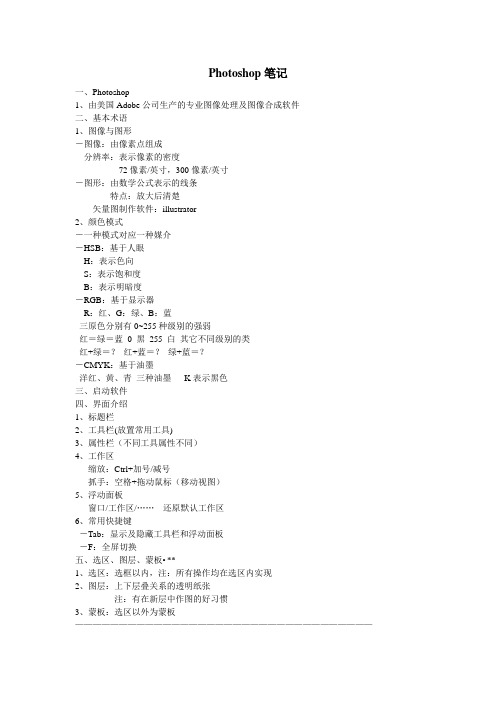
Photoshop笔记一、Photoshop1、由美国Adobe公司生产的专业图像处理及图像合成软件二、基本术语1、图像与图形-图像:由像素点组成分辨率:表示像素的密度72像素/英寸,300像素/英寸-图形:由数学公式表示的线条特点:放大后清楚矢量图制作软件:illustrator2、颜色模式-一种模式对应一种媒介-HSB:基于人眼H:表示色向S:表示饱和度B:表示明暗度-RGB:基于显示器R:红、G:绿、B:蓝三原色分别有0~255种级别的强弱红=绿=蓝0 黑255 白其它不同级别的类红+绿=?红+蓝=?绿+蓝=?-CMYK:基于油墨洋红、黄、青三种油墨K表示黑色三、启动软件四、界面介绍1、标题栏2、工具栏(放置常用工具)3、属性栏(不同工具属性不同)4、工作区缩放:Ctrl+加号/减号抓手:空格+拖动鼠标(移动视图)5、浮动面板窗口/工作区/……还原默认工作区6、常用快捷键-Tab:显示及隐藏工具栏和浮动面板-F:全屏切换五、选区、图层、蒙板•**1、选区:选框以内,注:所有操作均在选区内实现2、图层:上下层叠关系的透明纸张注:有在新层中作图的好习惯3、蒙板:选区以外为蒙板——————————————————————————————————一、文件命令1、新建设置对应的纸张大小、颜色模式等2、打开直接将文件拖入窗口中即可打开双击界面空白处选择文件进行打开3、保存文件常见格式:PSD:PS源文件,默认格式,信息全,方便于备份Jpg:通用有损压缩格式Tif:质量好,信息全,适用于要求高的作品Png:质量好,支持透明二、选区的创建*技巧:配合Shift定比例、配合Alt定中心、配合空格固化1、规则类-矩形、椭圆形、单行、单列拖动即可创建2、不规则类-套索工具组*套索工具:拖动鼠标任意绘制选区*多边形套索工具:单击定点连直线、双击首尾迸连Detele:删除最近点、ESC:取消所有注:配合缩放和抓手工具进行抠图*磁性套索工具:根据落点色自动制作选区-魔术棒:根据落点色自动制作选区注:在属性栏中设置容差和连接容差值来控制颜色的区域-文字选区:选中工具后单击即可创建文字选区注:选中文字后在属性栏中设置文字的属性三、选区的运算1、在有选区的前提下配合SHift为加选区配合Alt为减选区配合SHift+ALt为交选区四、选区的编辑**1、移动选区:选框工具放置选区内拖动即可移动注:配合SHift为下直移动2、取消选区:单击空白处,或Ctrl+D3、选区的填充:前景色填充:Alt+Delete背景色填充:Ctrl+Delete设置前景色与背景色,单击即可选择颜色注:X前景色与背景色互换,D还原默认色4、渐隐填充:Ctrl+Shift+F功能:降低填充的透明度操作:填充后要立即操作5、描边:为选区添加描边效果6、羽化:表示选区内外的融合过渡7、选择反向:选区切换成蒙板,蒙板变选区8、变换选区:缩放选区、旋转选区配合Ctrl拖动为任意变换————————————————————————一、选择移动工具V1、图像间或图像内移动对象注:配合方向键为微移(像素)2、配合Alt为复制移动注:有选区为同层复制,无选区为加层复制3、快速选中图层在有像素的部分右击/…二、裁切工具C1、裁切图片重新定义并生成新图2、拖出八点框调整八点框:大小、位置、旋转等确定裁切:Enter或双击内部取消:ESC取消3、特殊裁切-在属性栏中精确设置裁切框的大小-打开属性栏中“透视”去裁切变形的图片-裁选框可以超出图片,并超出部分颜色为背景色三、切片工具1、切割图片生成网页元素制作简单的网页模板修复工具组一、画笔工具1、使用前景色进行绘图-拖动鼠标任意绘制-配合Shift拖动为平直线条-配合Shfit单击:首尾并连2、打开画笔面板F5-笔尖形状设置*选择笔头形状-PS自带笔头:载入PS自带的更多笔刷-网上下载更多笔刷进行载入•**-选中内容后执行“编辑/自定义笔刷”*设置笔头大小和软硬度][可以快速设置笔头大小、SHift+][ 可以设置笔头的软硬度*翻转*间距设置-动态画笔*形状、散布、颜色动态等——————————————————————————————————一、历史记录画笔1、打开历史记录面板-记录了PS以往的一些操作单击即可返回-创建快照:保存PS步骤-历史记录填充Ctrl+SHift+Alt+Backspace2、历史记录画笔-绘制出历史记录面板中标记所在时的样子二、仿制图章1、图像间或图像内复制内容2、方法配合Alt单击图像(定义复制源)松开双手选择位置拖动鼠标即可复制3、技巧-多次定义进行复制-配合选区进行操作三、修复工具组1、污点工具四、修复画笔工具1、功能和方法同仿制图章2、特点:复制确认后会与周围的颜色进行融合五、修补工具1、询找内容进行替换2、确认后会自动融合六、红眼工具1、去除红眼六、图案图章工具•**1、功能:制作图案拼接的大图(背景)2、自定义图案单元:选中内容后执行“编辑/定义图案”注:图案从网络下载————————————————————————————————一、橡皮擦工具组1、橡皮擦-删除图层内容注:背景层无法删除2、背景橡皮擦-根据落点色删除所有图层内容3、魔术橡皮擦-根据容差删除颜色相近的区域二、渐变工具**1、通过渐变工具制作渐变效果工具的方向及长短控制渐变的方向及程度2、渐变的方式直线、径向、角度、对称、菱形3、渐变色:单击渐变缩略图打开渐变色编辑器-前景色——背景色-前景色——透明-自定义色带上方滑块表示透明色带下方滑块表示颜色单击即可添加滑块拖动为水平移动位置、拖出为删除——————————————————————————————一、模糊、锐化、涂抹操作过程中查看属性栏中的相关属性二、减淡、加深、三、图层1、图层:上下层叠关系的透明纸张2、增加图层-新建-复制注:原位复制(配合选区进行复制) Ctrl+J-复制+贴入Ctrl+C \ Ctrl+Shift+V将复制的内容粘贴进选区内注:在图层中选中内容后可以再次编辑-新建矢量图层注:要栅格化后变成普通图层3、减少图层-删除-合并Ctrl+E注:选中多图层后同时合并-拼合图层Ctrl+Shift+Alt+E将所有图层的内容合并到一个新图层中4、图层调板的操作-选中图层单击、配合Ctrl单击为加选、配合SHift单击为连选-调整图层的上下顺序-设置图层的显示与隐藏-不透明度和填充5、图层与选区-配合Ctrl单击图层缩略图将图层中有像素的部分变成选区6、图层间选区的运算*配合Ctrl+Alt单击图层为减选区配合Ctrl+Shift单击图层为加选区配合Ctrl+Shift+Alt单击图层为交选区7、图层样式**-双击图层打开图层样式-图层样式载入更多样式***-投影-发光-描边——————————————————————————————一、自由变换Ctrl+T1、拖动八点框角点:缩放(Alt定中心、Shift定比例)外部:旋转(可以设置旋转的中心点)内部:移动确定变换:双击内部或Enter特殊变换:配合Ctrl拖动角点为任意变换可以在框内右击选择“变形”二、再次变换Ctrl+Shift+T1、重复上一次确定的变换三、再制Ctrl+Shift+Alt+T1、重复上一次确定的变换并复制——————————————————————————一、通道1、alpha通道白色表示选区(透明)、黑色表示蒙板(不透明)、灰色表示羽化二、创建通道1、新建空白的通道2、复制颜色通道3、将选区保存为通道注:在通道中可以向普通图层一样进行编辑三、通道与选区1、配合Ctrl单击通道即可将通道变成选区2、选区可以通过保存变成通道四、通道间选区的运算方法同图层五、通道的应用1、保存选区2、创建图层蒙板• ——————————————————————————————路径应用一、创建路径1、使用钢笔工具*-单击定点连直线-拖动绘制曲线2、使用形状工具组*注:在属性栏中设置属性注:路径的运算二、路径的编辑1、白色选择工具(部分选工具)当前钢笔工具配合Ctrl快速切换-选择锚点-移动锚点-调节曲度2、转换点工具当前钢笔工具配合Alt并在锚点上-转换点单击:曲线点—直线点拖动:直线点—曲线点-调节尖突曲线单边调整3、添加与删除锚点-钢笔工具在线上单击为添加锚点-钢笔工具在锚点上单击为删除锚点三、路径调板1、工作路径(临时路径)注:保存工作路径(拖到复制即可)2、选区—路径单击路径调板按钮选区变成路径后可编辑性更改3、路径—选区同图层4、路径的描边注:可配合其它工具进行描边——————————————————————————————文本工具一、单击创建标题字,应用特效二、拖动创建正文三、在路径线上或路径线内单击路径字四、格式化文本1、字体选中文本后Ctrl+T打开字体设置框选中文字后设置字体、颜色、大小、字形等注:下载字体进行安装2、段落选中文字后设置对齐、缩进(左右缩进、首行缩进)行距、段距等3、变形选中文字后在属性栏中设置变形注:文本不能为加粗————————————————————————————图像调整一、Ctrl+L色阶调整图像的色阶注:配合图层蒙板进行修改注:可以单独去调整二、Ctrl+U色向饱和度调整图像的色向、饱和度、明度注:可以独单去调整注:着色,为图片上色。
Photoshop 学习笔记
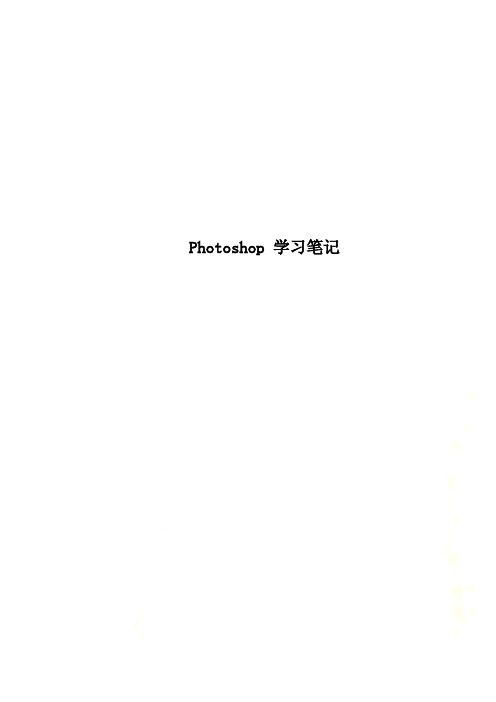
Photoshop 学习笔记Photoshop 学习笔记1、文件—置入命令可以将图形或者图形文件以智能对象的形式置入正在操作的图像文件2、在工具栏中用鼠标右击工具图标,可以复位工具参数3、编辑—菜单命令可以设置菜单的显隐关系(alt+shift+ctrl +m)4、编辑—键盘快捷键命令可以自定义快捷键5、图像—裁切命令用于纯色区或者透明区的快速裁切6、编辑—变换命令可以对图像进行变换7、Ctrl+T可以调出自由变换控制框,Ctrl+Alt+T可以在变换的同时进行复制8、要再次变换图像并复制图像Ctrl+Alt+Shift+T 9、使用编辑—再次变换命令的同时按住Alt可以在变换的同时复制图像10、编辑—内容识别比例命令可以在使用Alpha通道的情况下保持特定区域的尺寸11、图像—图像旋转命令可以改变画布方向12、PS Bridge 工具—批重命名命令可以对多个文件进行重命名输出命令可以打印照片为画廊或PDF格式13、运用矩形选择工具按住Shift 键可以制作方形选区按住Alt 可以制作以某一点出发的矩形区域按住Alt+Shift 可以制作以某一点为中心的选区圆形选择工具类似14、选择—色彩范围命令与魔棒工具类似15、选择—全部或Ctrl+A可以进行全选操作Ctrl+D 取消选区选择—重新选择可以恢复选区16、先拖动选区再按住Shift可以45°移动选区键盘上的方向键可以每一次移动一个像素按住Shift可以移动十个像素17、视图—显示—选区边缘或Ctrl+H可以控制选区显隐性18、选择—修改命令可以修饰选区(羽化,平滑选区等)19、选择—扩大选取/选取相似命令可以根据魔棒工具设定的容差值选取相应选区20、选择—变换选区命令可以调整选区21、按住Alt 键可以由曲线路径的绘制转换为直线路径的绘制22、选择一定的路径点后即可拖动此点调整23、编辑—路径变换或Ctrl+T可以调出自由变换框在框内右击即可选择相应命令(缩放,扭曲等)24、组合路径需要在选中所有绘制路径(按住Shift选取)的情况下单击{组合}命令25、选中路径后按住Alt+Shift (Alt)拖动即可复制路径26、自由变换路径时按住Alt+Shift 可以实现对称变换27、要保留先前绘制的路径需要将工作路径保存28、选区转换为路径时的容差值代表路径描点量29、选择—存储选区命令可以将选区保存为Alpha通道30、窗口—直方图命令可以查看图像颜色信息制作选区后还可以查看选区颜色信息31、减淡加深海棉工具分别对图像加亮变暗和调整饱和度海绵工具中的{自然饱和度} 按钮可以在调整饱和度的同时调整明暗度32、编辑—渐隐命令可以柔化某些调整33、阈值设定一个色阶,凡是比其亮的变为黑色,比其暗的变为黑色34、图像—调整—色调分离命令可以用少数几个基色代替全图颜色信息35、图像—调整—变化命令可以根据提供的模板粗略的调整图像36、图像—调整—自然饱和度命令可以调整与已饱和颜色相比的不饱和颜色37、图像—调整—可选颜色命令可以对颜色进行精确调整38、图像—调整—渐变映射可以将渐变用于颜色调整39、颜色动态中的颜色抖动是在前景色与背景色之间进行纯度代表饱和度40、杂色在画笔边缘越柔和时效果越明显41、湿边将在绘图时沿着画笔边缘添加前景色,从而做出水彩画的效果42、喷枪效果会引起颜色淤积43、在编辑菜单中可以自定义图案画笔等44、渐变工具中仿色按钮可以使颜色平滑过渡,避免色带的出现45、限制颜色按钮可以限制杂色渐变中出现过饱和现象46、编辑—描边/填充命令可以为选区描边路径填充图案或颜色47、仿制源工具在没有设定参数进行涂抹时按原样复制设置参数后按参数复制48、Ctrl+K—首选项—界面命令可以调节用原色显示通道49、双击Alpha通道并进行相应操作可以建立专色通道50、图像—计算命令可以对多个通道进行不同方式的混合图层面板部分51、图层锁定按钮可以控制图层透明部分或图像区域的可编辑性,以及移动图层52、填充按钮可以控制图层中非图层样式部分的不透明度53、链接按钮可以将选中的图层链接起来,以便统一操作54、图层—新建—通过拷贝的图层命令可以将选区内的图像复制到新的图层55、按住Shift 键可以使用移动工具将源图片直接拖入目标文件56、按住Shift键和Ctrl键选择多个图层会有不同的效果57、图层—排列命令可以调整图层顺序58、在显隐控制按钮处单击右键即可调出图层颜色分配菜单59、按住Ctrl键单击图层缩览图即可调出图层选区60、Shift+Ctrl+C或者编辑—合并拷贝命令可以复制选区内所有图层的内容61、锁定按钮右边的四个图标分别代表:锁定透明像素,锁定图像像素,锁定图像位置,全部锁定62、利用图层属性命令可以更改图层名称及颜色63、图层—对齐/分布命令可以对多个图层的整齐性进行调整64、Ctrl+Alt+E 可以盖印图层,其意义在于盖印中保留了原始图层(Ctrl+Alt+Shift +E盖印所有图层)65、图层—新建—组可以建立图层组选中多个图层后按Ctrl+G或者图层—新建—从图层建立组命令可以建立自定义组选择多个图层执行图层—图层编组命令可以从图层建立组66、由下向上拖动多个图层出组可以保持其顺序67、图层—创建剪贴蒙版或Alt+Ctrl+G或按住Alt键单击基底图层与内容图层之间可以创建剪贴蒙版68、图层—图层蒙版或(不)按住Alt单击蒙版创建按钮可以建立全黑或全白的图层蒙版69、调整蒙版透明度在蒙版面板中进行70、添加矢量蒙版应该在蒙版面板中单击钢笔头71、区分编辑—描边(用于选区)与图层样式中的描边(用于图层)命令72、图层—图层样式—拷贝图层样式/粘贴图层样式可以将已有样式用于新的图层73、按住Alt键可以直接将Fx拖到目标图层74、图层—更改图层内容命令可以实现形状图层、填充图层和调整图层之间的转换75、将内部效果混合成组命令只能对修改图像不透明像素的图层样式起作用(内发光、光泽等)76、基底图层的混合模式决定了内容图层与下层图层的混合模式如果要改变之,可以选择[将剪贴图层混合成组]77、图层样式一般只适用于不透明像素区,取消[透明形状图层]可以使效果运用到整个画布78、图层蒙版对图层所使用的样式有影响,可以选择[图层蒙版隐藏效果]屏蔽之79、[混合颜色带]需要重新学习。
PS学习笔记
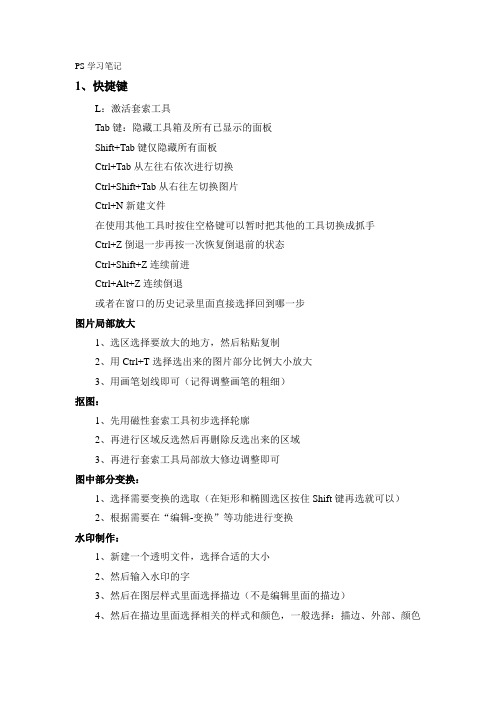
PS学习笔记1、快捷键L:激活套索工具Tab键:隐藏工具箱及所有已显示的面板Shift+Tab键仅隐藏所有面板Ctrl+Tab从左往右依次进行切换Ctrl+Shift+Tab从右往左切换图片Ctrl+N新建文件在使用其他工具时按住空格键可以暂时把其他的工具切换成抓手Ctrl+Z倒退一步再按一次恢复倒退前的状态Ctrl+Shift+Z连续前进Ctrl+Alt+Z连续倒退或者在窗口的历史记录里面直接选择回到哪一步图片局部放大1、选区选择要放大的地方,然后粘贴复制2、用Ctrl+T选择选出来的图片部分比例大小放大3、用画笔划线即可(记得调整画笔的粗细)抠图:1、先用磁性套索工具初步选择轮廓2、再进行区域反选然后再删除反选出来的区域3、再进行套索工具局部放大修边调整即可图中部分变换:1、选择需要变换的选取(在矩形和椭圆选区按住Shift键再选就可以)2、根据需要在“编辑-变换”等功能进行变换水印制作:1、新建一个透明文件,选择合适的大小2、然后输入水印的字3、然后在图层样式里面选择描边(不是编辑里面的描边)4、然后在描边里面选择相关的样式和颜色,一般选择:描边、外部、颜色为灰色(L:80,a:0,b:2)5、然后把字体的颜色去掉,一般都是选择在图层填充颜色为60%6、然后就是运用水印分为两种方法①满屏水印1、把做好的描边水印在编辑定义图案,定义为一个名称2、在需要水印的图片“编辑+填充”,把做好的水印加进去就出现了满屏的水印②指定位置水印1、把做好的描边水印在编辑定义画笔预设里面,定义好名称2、在需要水印的图片上选择画笔工具调用画笔预设,点一处就是一处,水印颜色由前景色决定水印去除:1、选择要删除的文字图层2、“Shift+backspace”选择相关选项删除就可以了(背景图层直接删除就可以显示删除对话框选择)裁剪:裁剪和选取删除的区别在于,裁剪后的尺寸为新背景出现,而删除的为不能改变图片大小(即不改变画布大小)透视裁剪为图像有多余可以去除为图片新背景的时候画布大小:画布大小显示了整个操作界面的大小,当当前操作界面不够用时可以根据实际情况增加画布大小,画布大小的背景色按照实际情况来选(在图像+画布大小)选区:Shift+鼠标单击就可以画出圆形选区或者正方形选区Shift+Alt+鼠标单击就可以画出以鼠标点击点为圆心的圆形选区色彩范围和魔棒工具两个功能基本相同只是色彩范围可预览,但是选取比较模糊,色彩范围在选择工具栏里面调整选择区域:1、在选择多边形区域后采用羽化选区(选择+改变或者Shift+F6)2、调整羽化半径在选择的选区,选择调整边缘时,按F可以进行各个试图的转换(在试图的下拉中选择也可以)按X只显示原图Ctrl+Shift+i区域反选Ctrl+D取消选区Ctrl+U色相饱和度调整Ctrl+I反相Ctrl+M曲线调整图像颜色:在图像颜色调整中有三个方式进行调整1、亮度/对比度2、色阶3、曲线这三个方式都可以进行颜色亮度调整,但是第一个、第二、第三按照顺序命令复杂程度依次增加,当然也越精确对于自然饱和度是针对一些风景图,把图片的颜色色彩调整更加接近实际的饱和,而又不使图片失真Ctrl+B色彩平衡图像的润饰与修复减淡工具和加深在选用中间调时可以使图片美白或者加深仿制图章工具用于把图片的局部进行去除修理,它是基于所选的参考点的颜色进行去除修理的,按住Alt键选择颜色源,再进行涂抹消除,但是这样不智能,常常和修复笔画工具结合起来,先用仿制图章工具选择颜色源,然后用修复笔画工具进行智能修复,但是感觉和内容识别删除相比,内容识别删除更贴近实用些污点修复的功能类似内容识别删除,但是它更具有针对性,对于杂色和污点,选用污点修复功能单击修复即可修补工具,把要修补的区域在修补工具的情况下选中,然后拖到想要其改变的地方即可修复,就是选中想要改变的区域,然后拖到想变成的区域就可以变成想要的样子内容感知移动工具把选中的区域在同一图层中进行内容识别的粘贴复制或者移动,和选区后内容复制粘贴的区别在于不产生新图层橡皮擦用于擦除像素,擦除后留下背景的白色背景橡皮擦擦除后用于擦除后连同背景一起擦除魔术橡皮擦用于擦除同一像素的区域和删除的区别在于橡皮擦只能删除,不能内容识别删除填充:对于填充,可以在选择的区域内进行内容填充,把想要的颜色和图案填充到所选区域,其中的内容识别填充和内容识别删除效果一样,可以把想要的图片在编辑选项设为填充图案好做调用对于图像渐变色可以有很多种,可以选用常用的几种,常常和渐变类型相结合使用,常常用于字体的使用,为了更好地进行字体美观再进行描边更好些路径:对于路径1、点击钢笔工具选项,然后再选择勾画一个路径(对于曲线路径在点击第二个点的时候按住鼠标左键把控制柄进行拉就可以画出曲线)2、常常和椭圆工具相结合,在画椭圆之前要先点击椭圆工具和路径,并在工具选项栏点击合并形状,然后随机画下椭圆3、然后用路径选择工具把所有的路径选择然后再进行合并形状组件4、然后再把选区复制并进行变换(按住Alt键进行选区复制,然后再从编辑选项进行自由变换后,再进行相关水平翻转之类的变换)5、然后再把路径换选为选区(Clrt+enter)然后再进行填充和相关渐变即可图层:1、创建形状图层现在工具箱选择钢笔工具或者任意形状工具2、然后在工具选项栏选择形状选项3、然后在不同的形状图层下画出相关形状即可4、然后给画出的图形进行填充和描边它的实质还是自由变换路径,在画图时基本上用的还是创建路径对于调整图层的命令和之前对图层的颜色调整类似,但是这儿更多从图层的角度去调整,一般调整一个图层会对其他图层也产生作用,如果要只对一个图层进行处理只要按住Ctrl+Alt+G即可只对一个图层进行调整对于图层的十大样式,它可以让图层具有很多特性,特别是对于文字图层的效果比较明显盖印可见图层是把图层合并为一个图层的基础上再复制得来的(Ctrl+Shift+Alt+E)创建剪贴蒙版制作混合图片1、先选择基层2、然后选择要变成的图片形状内容层3、选择在最上层的图层4、把要进行局部去除的图片进行创建剪贴蒙版使用图层蒙版混合图像1、先选择背景基层图片2、然后再选择要进行蒙版的图层3、然后再根据自己的需要进行形状编辑4、然后再从图层创建蒙版图层中选择自己所需的效果即可5、然后再选中蒙版图层,然后进行浓度和羽化调整即可蒙版的基本原理就是用一个蒙版挡住图层从而显示出不同的效果,创建剪贴蒙版的原理是在两个图层之间加入自己预设好的“隔板”然后进行图片混合得到的,而使用图层蒙版是在需要修改的图层上直接进行形状的预设,然后混合得到的图片智能图层的使用,可以实现一个图层复制后编辑一个图层,它相应的图层也会跟着变化对于创造文字背景图效果方法一、使用快速蒙版进行制作1、使用文字蒙版输入文字,然后确定2、选择要添加为文字背景的图片全部选中3、在编辑菜单中选择贴入特点:这样制作出来的文字背景图片可以移动,但是文字位置不能移动方法二、使用简单蒙版进行制作1、直接输入文字然后用魔法棒选中文字形成文字选区2、然后把要作为文字背景的图片拖入图像中3、把图像放在文字选区的上一个图层,创造一个蒙版即可特点:文字背景图片不可移动,但是制作后的文字可以移动对于所要编辑的文字要进行图案处理时可以把文字设置为路径,然后对文字进行调整,最后再栅格化文字,把图层转化为普通图层使用滤镜可以使图像中的局部进行相关的变形处理对于滤镜中的三个模糊命令,可根据不同的情况,选择不同的模糊工具Ctrl+Delete背景色填充Alt+Delete前景色填充对于选区按住Shift进行变换是锁定比例变换,不会改变图片比例大小常用分辨率设置:洗印照片,300以上杂志,名片等印刷物300海报高清写真96-200网络图片,网页界面72大型喷绘25-50如果制作网络图片用RGB模式,如果制作海报和喷绘打印用CMYK模式较好Ps中对于形状的组合要实现加成与减去等功能,要确保在同一个形状图层Ps中如果要通过两个形状来进行加减组合,必须要在同一个图层中进行,这就要求在画两个形状在同一个图层时,要按住Alt键才能在同一图层中添加对于画同心圆方法:1、多个图层画不同半径的圆,然后把圆的半径大的圆放在下层,然后依次填充不同的颜色,最后通过各个图层居中解决2、通过画一个圆后进行图层复制然后通过自由变换把圆的半径变大,并且通过不同的描边进行添加颜色3、当画两个同心圆时可以通过在同一图层画圆然后通过减去上层形状的命令减去圆从而形成圆环在ps中很多通过简单形状的相交和加减重叠等,做出一些很时尚,大气的设计Ps中要把火焰或者其他的东西附加到人的身上时,可以选用黑色背景的图片,然后选择滤镜把背景去掉,然后通过添加蒙版和变换制造想要的效果PS中R键是调整画布角度的快捷键PS设计:大椭圆500,420;小椭圆420,352.5,小圆51,截取椭圆1、2:420,152.5,截取椭圆3:420,180,筷子:142,15.52,汤勺:107,89.88,书:250,120,;200,96对于圆环分块的制作:1、先分别画不同的半径的圆2、然后再画出不同分快的矩形条3、识别好大小进行选区删除对于齿轮的制作,先画出一个菱形,然后调整角度(Ctrl+Alt+T)创建出一个来,接下来就重复增加菱形(Ctrl+Shift+Alt+T)一直增加到绕圆环一周即可对于制作进度条和齿轮制作类似,先制作出圆环,然后再画出一个矩形条,再用之前的齿轮制作方法绕一周制作出来(为了制作出的进度条就在圆环内必须使是在减少模式中进行),如果要对局部进度条去除,则在圆环图层中用钢笔路径去除即可,然后再复制进度条图层,添加颜色后再次使用路径去除部分即可选出高光选区:Ctrl+Alt+2一、吹泡泡1、找到泡泡图分别把人物、泡泡、人物加泡泡抠出来(其中人物加泡泡要选择滤镜中的塑料并且调整参数)2、新建图像选择背景渐变3、把之前的三个图层添加到新图层中,分别添加蒙版并且控制大小,然后蒙版的调整从而完成图形二、行星图1、新建图像然后填充黑色,然后再新建图层并且填充图案,然后用钢笔勾画出行星选区,三、闪烁的星星图GIF1、先制作背景图片,然后制作文字题图片,然后栅格化文字并进行复制多个图层2、把星星笔刷分别在三个图层进行点缀3、然后打开窗口的时间轴对几个图层安排各个图层的出场和播放时间4、点击文件存储为WEB所有格式,保存为GIF格式和循环永远,最后存储就可以了Ctrl+F表示按上一个参数进行滤镜对于形状相关注意事项:1、基础形状勾画2、为了防止太复杂最开始就要思考规划分好类3、然后根据形状的具体要求进行修饰处理制作双重曝光1、先把要用的图的部分抠出来并且制作轮廓选区2、把要添加混杂的元素图层放到选区图层上然后添加蒙版3、在添加蒙版后应用蒙版并且图层样式调为绿色4、然后根据图像要求在蒙版上进行擦除处理英文字体分类英文文字大致分成三类,衬线体,无衬线体和其他字体。
photoshop笔记剖析
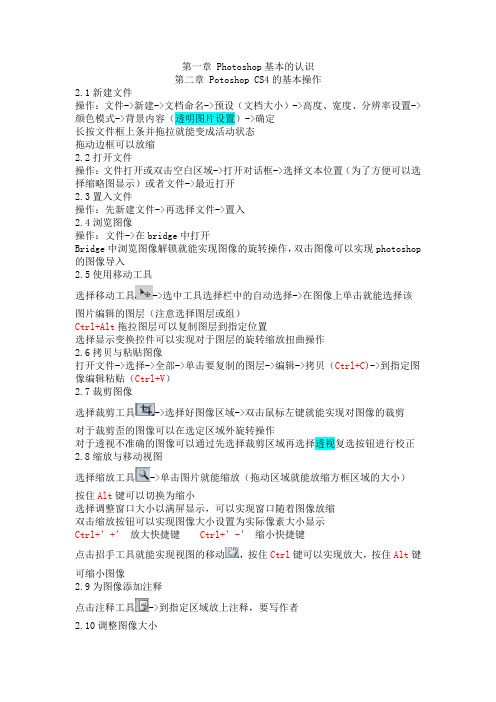
第一章 Photoshop基本的认识第二章 Potoshop CS4的基本操作2.1新建文件操作:文件->新建->文档命名->预设(文档大小)->高度、宽度、分辨率设置->颜色模式->背景内容(透明图片设置)->确定长按文件框上条并拖拉就能变成活动状态拖动边框可以放缩2.2打开文件操作:文件打开或双击空白区域->打开对话框->选择文本位置(为了方便可以选择缩略图显示)或者文件->最近打开2.3置入文件操作:先新建文件->再选择文件->置入2.4浏览图像操作:文件->在bridge中打开Bridge中浏览图像解锁就能实现图像的旋转操作,双击图像可以实现photoshop 的图像导入2.5使用移动工具选择移动工具->选中工具选择栏中的自动选择->在图像上单击就能选择该图片编辑的图层(注意选择图层或组)Ctrl+Alt拖拉图层可以复制图层到指定位置选择显示变换控件可以实现对于图层的旋转缩放扭曲操作2.6拷贝与粘贴图像打开文件->选择->全部->单击要复制的图层->编辑->拷贝(Ctrl+C)->到指定图像编辑粘贴(Ctrl+V)2.7裁剪图像选择裁剪工具->选择好图像区域->双击鼠标左键就能实现对图像的裁剪对于裁剪歪的图像可以在选定区域外旋转操作对于透视不准确的图像可以通过先选择裁剪区域再选择透视复选按钮进行校正2.8缩放与移动视图选择缩放工具->单击图片就能缩放(拖动区域就能放缩方框区域的大小)按住Alt键可以切换为缩小选择调整窗口大小以满屏显示,可以实现窗口随着图像放缩双击缩放按钮可以实现图像大小设置为实际像素大小显示Ctrl+’+’放大快捷键 Ctrl+’-’缩小快捷键点击招手工具就能实现视图的移动,按住Ctrl键可以实现放大,按住Alt键可缩小图像2.9为图像添加注释点击注释工具->到指定区域放上注释,要写作者2.10调整图像大小图像->图像大小(Ctrl+Alt+I)->进入图像设置框选定重定图像像素大小就能使图像的像素大小发生变化,否则不会出现像素的大小变化2.11调整画布的大小图像->画布大小(Ctrl+Alt+C)当画布的大小小于图像像素时就会进行裁剪,当画布的大小大于图像的像素时就会用背景色进行填充。
PS笔记——精选推荐

PS笔记窗⼝菜单:1.窗⼝菜单中可以查找⽂件,⾃定义⼯作区、存储⼯作区和恢复⼯作区调板默认位置。
2.F键可以切换全屏,再按⼀次可以使电脑全屏。
F7图层调板,Tab⼯具栏隐藏或显⽰,Shift+Tab调板隐藏或显⽰。
3.窗⼝排列/匹配/缩放/平铺。
4.路径,通道,图层在同⼀调板中。
5..窗⼝-⼯作区-默认(恢复调版默认位置)也可以⾃⼰⾃定义⼯作区,在颜⾊和⾊调处保存,同样快捷键也可以⾃定义。
6.窗⼝-⼯作区-默认(恢复调版默认位置)7.编辑-键盘快捷键/菜单/⾸选项-设置颜⾊关键词:调版、调版井。
视图菜单:1.从标尺中可拉参考线到图⽚中在移动⼯具条件下,双击参考线可设置其颜⾊,或者通过编辑-⾸选项设置2⽂件显⽰名称称为标题栏,包含:⽂件名称、显⽰⽐例、⾊彩模式、颜⾊深度3.视图-校样颜⾊:图⽚本⾝RGB模式,显⽰为CMYK模式,两模式区别在于某些颜⾊是否能正常打印印刷4.视图-⾊域警告:灰⾊区域为打印机⽆法打印的颜⾊区域,可通过左侧⼯具栏最下⾓设置前景/背景⾊处(拾景器)查看5.⼯具栏:1选择移动2修图绘图3⽮量⼯具4放⼤镜抓⼿旋转6.放⼤镜与导航器调版配合使⽤,导航器可设置取景框颜⾊快捷键:ctrl+r:标尺alt+滚轮:放⼤/缩⼩空格:抓⼿⼯具ctrl +:放⼤ctrl -:缩⼩ctrl+0/双击放⼤镜:实际⼤⼩设置画布、图像⼤⼩1.设置图像⼤⼩:点“约束⽐例”可使图⽚内容不变形⼀⼨照⽚:2.54*3.62厘⽶,⼆⼨照⽚:3.5*4.5厘⽶,分辨率300即可。
2.图层—智能对象,之后再进⾏更改分辨率操作,⽆损画质3.窗⼝-历史记录,选择查看图⽚最原始状态。
1、窗⼝⾥⾯调历史记录调板可以使图像回到以前的状态。
2、在画布⼤⼩调整中,选中那些宽度和⾼度⾥的数字,按alt键有复位,在宽度和⾼度⽂字那⾥左右滑动可以调整数字⼤⼩,在定位那⾥点击朝上的箭头就只加下⾯那⼀块的⾼度宽度,上⾯没有,以此类推。
3、将图像转化为智能对象是在左上⽅图层(L)选项——智能对象,就可以使图像⽆论在像素转化为多少时候都可以转化为原来的样⼦。
photoshop个人自学笔记整理资料
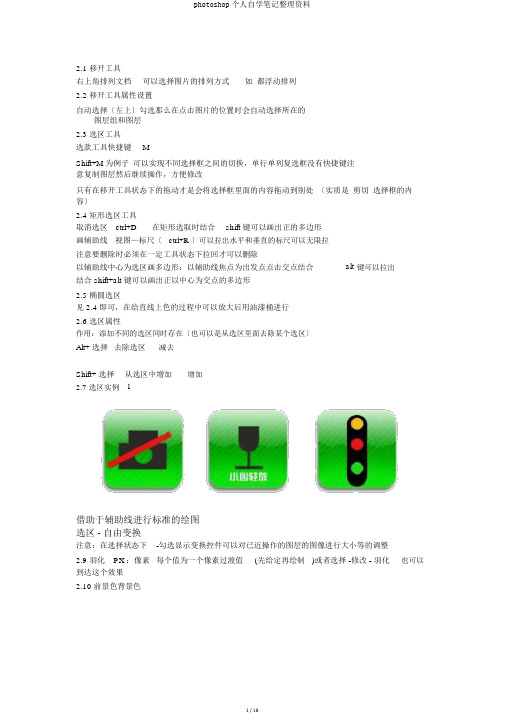
2.1 移开工具右上角排列文档可以选择图片的排列方式如都浮动排列2.2 移开工具属性设置自动选择〔左上〕勾选那么在点击图片的位置时会自动选择所在的图层组和图层2.3 选区工具选款工具快捷键MShift+M 为例子可以实现不同选择框之间的切换,单行单列复选框没有快捷键注意复制图层然后继续操作,方便修改只有在移开工具状态下的拖动才是会将选择框里面的内容拖动到别处〔实质是剪切选择框的内容〕2.4 矩形选区工具取消选区ctrl+D在矩形选取时结合shift 键可以画出正的多边形画辅助线视图—标尺〔ctrl+R 〕可以拉出水平和垂直的标尺可以无限拉注意要删除时必须在一定工具状态下拉回才可以删除alt 键可以拉出以辅助线中心为选区画多边形:以辅助线焦点为出发点点击交点结合结合 shift+alt 键可以画出正以中心为交点的多边形2.5 椭圆选区见 2.4 即可,在给直线上色的过程中可以放大后用油漆桶进行2.6 选区属性作用:添加不同的选区同时存在〔也可以是从选区里面去除某个选区〕Alt+ 选择去除选区减去Shift+ 选择从选区中增加增加2.7 选区实例 1借助于辅助线进行标准的绘图选区 - 自由变换注意:在选择状态下-勾选显示变换控件可以对已近操作的图层的图像进行大小等的调整2.9 羽化PX :像素每个值为一个像素过渡值(先给定再绘制)或者选择 -修改 - 羽化也可以到达这个效果2.10 前景色背景色Alt+delete= 填充前景色Ctrl+delete= 填充背景色2.11 复制当前选区眼睛局部切换前景背景色:XAlt+ 选区工具就是复制当前选区或者图层Alt+ 选区 +shift= 水平或者垂直移动选区图层2.12 修改选区选择 -修改 -收缩〔扩展〕2.13 选区样式矩形选取框状态下 -样式 - 比例可以按比例裁画选区〔有固定比例和固定大小,固定大小那么是选择长宽的像素或者是厘米等计量单位〕2.14 多边形套索磁性套索工具L按空格时不要放手可以移动画面按住 delete 那么是删除注意用显示变换控件调节图像的大小2.15 磁性套索工具一般是自己自动加点的按住 delete 同样是执行删除点的操作可以设置消除锯齿频率:点之间的间大小越高越密2.16 快速选择以及魔棒工具快速选择工具:按住后别放手拖动到需要的区域在上面有去除选区工具可以去除不需要的选区魔棒工具:即自动判断选区容差会影响选择的范围大小同样可以用添加到选区进行细致的微笑调整消除锯齿和连续:减少过于粗糙的细节,连续的色块才会被选择2.17 裁剪工具网页的图片一般是72 像素裁剪 C裁剪的宽度、高度可以设置为px,厘米等即为裁剪的定额比例大小,不用的比例要都是清除2.18 切片工具〔制作网页的工具〕要注重细节的调整切换到切片选择工具时才可以对已近切片的版块进行编辑存储:文件 -存储为 web 以及相关格式网页格式一般为jpg 或者 gif对区域中切片的不同图片进行不同的品质的设置注意格式为:输出html 和图像,还有域名不要用中文2.19 网页元素双击图片 URL :域名网址目标为空那么是在当前页面翻开目标: blank那么是在空白页面翻开既是在新的页面翻开文本信息:我要自学网学习替换必须选择index 类型的主文件Alt 标记: 51zxw2.20 吸管工具吸管工具:点击后替换前景色取样器最大取值为 4 个,对于不需要的可以点击图片选择的颜色点右键删除对于需要移动的颜色点那么是可以点住后进行拖拉来实现移动,也可是设置颜色点的cmyk 颜色值模式。
PS笔记
Photoshop笔记第一节简介一、功能1、图形图像处理2、图像的合成3、制作网页素材4、制作室内外配景二、界面组成1、属性栏2、工具箱D:设置为默认的前、背景色(前黑后白)X:切换前、背景色Alt+Delete:填充前景色Ctrl+Delete:填充背景色改变前背景色:(1)在工具箱的前/背景色中单击,在拾色器对话框中选择。
(2)在颜色面板下单击前/背景色,在下面的色板处用吸管单击,可改变其颜色。
3、工作区4、控制面板(窗口菜单里都有)F5:画笔面板F6:颜色面板F7:图层面板F8:信息面板注:Tab为显示/隐藏属性栏、工具栏、控制面板。
三、画布的基本操作画布:PS中,新建的文件简称“画布”1、新建:(1)按住Ctrl不放,在灰色区域双击。
(2)Ctrl+N。
(3)文件中新建。
新建对话框中的参数:(1)宽度和高度:一般选择单位为厘米,然后键入其宽度和高度的值。
(2)分辨率:指图像所能显示像素的多少。
注:一般作图时,分辨率为72,但在打印输出时设为150—300。
(3)颜色模式:①RGB:R指红色,G指绿色,B指蓝色。
每种颜色的取值范围为(0~255)一般用于作图。
②CMYK:C—青色,M—洋红,Y—黄色,K—黑色,每种颜色的取值范围是(0—100),一般用于打印或印刷上。
③Lab用于将RGB和CMYK颜色转换时使用时的中间颜色模式。
④位图:由黑白两种颜色组成。
⑤灰度:由黑、白、灰三种颜色组成。
2、保存(1)Ctrl+S文件下面的“存储”。
(2)Ctrl+Shift+S文件下面的“存储为”(相当于另存为……)PS的扩展名:PSD3、打开(1)在灰色区域双击,选择打开的位置及文件名,单击打开。
(2)Ctrl+O(open)文件,打开4、关闭(1)Ctrl+Q(关闭的是PS应用程序及画布)(2)Ctrl+W(关闭的只是画布)第二节选区一、选区1、概念:由虚线框组成的区域2、分类:规则选区,不规则选区3、作用:(1)对选区内的图像进行移动或复制,在同一画布间拖动时为移动,在不同画布间拖动为复制。
PS学习笔记
PS学习笔记PS学习笔记常⽤快捷键快捷键功能Ctrl+T⾃由变换Ctrl+Alt+Shift+T复制图层+再次变换Alt+Del以前景⾊填充Ctrl+Del以背景⾊填充Ctrl+I反相图层相关Ctrl+Shift+N新建图层Ctrl+J复制图层Ctrl+E向下合并Ctrl+Alt+Shift+E盖印图层Ctrl+G图层分组选区相关Ctrl+Enter路径形成选区Ctrl+D取消选区滤镜相关Ctrl+F再次执⾏滤镜去⽔印多种⽅法1、框选后右键,填充->内容识别(Content-Aware)2、使⽤修复画笔,可以点画,也可以画⼀条线来去⽔印。
3、使⽤修补⼯具,选出选区后⽤⿏标拖动到其它位置。
4、像下⾯⼈物图这样的复杂⽔印没有简单的步骤来去除,⼀般就是⽤图章⼯具⼀点点的盖掉,注意硬度、不透明度和流量的选择。
加纹⾝正⽚垫底抠图两种⽅法1、魔棒抠图del、选区⽻化1像素、del,取消选区2、钢笔⼯具抠图使⽤钢笔⼯具建⽴路径,钢笔⼯具的优点是能够拉出弧度,拉出弧度后按alt+左键点击要去除的拉杆。
路径闭合后,载⼊选区,按del删除选取的区域。
⼩技巧:可建⽴多个图层分别扣取⼈物的不同部位。
抠头发使⽤通道抠图⽅式:挑选⼀个⼈物和背景对⽐较⼤的通道,先使⽤反相(让⼈物变⽩,背景变⿊),然后使⽤⾊阶使⿊的更⿊⽩的更⽩在⾊阶⾯板⾥,如果调节三⾓箭头还达不到满意效果(⿊⾊不够⿊,⽩⾊不够⽩),可以使⽤⾯板上的⽩⾊吸管和⿊⾊吸管按钮,分别吸取⼈物和背景,也可以使⽤套索⼯具选取⼈物⾝上的部分前景⾊调为⽩⾊按Alt+Del填充⽩⾊(注意调整⽻化为0),背景处理亦同。
最终⽬的是使背景和⼈物⿊⽩分明。
然后按住Ctrl键点击我们处理的通道,载⼊通道选区,然后切到图层,在选区存在的情况下按Ctrl+J新建图层就可以了。
制作倒影1、将⼈物图层按Ctrl+J复制到新图层2、在新图层按Ctrl+T⾃由变换,右键选择垂直翻转。
3、将翻转后的⼈物拖动到正⽴的⼈物下⽅4、降低图层透明度⼈物变脸1、勾选出要换的新脸(选择⽻化10像素使选区平滑),新建图层2、将新图层拖动到要被换的⼈物脸部3、Ctrl+T锁定⽐例进⾏⾃由变换,使脸部⼤⼩合适4、在新脸图层创建蒙板,使⽤画笔⼯具在蒙板上⽤⽩⾊/⿊⾊点画新脸的边缘部分,使新脸更好地融合到⼈物中。
ps笔记
第一节一、界面认识1、标题栏2、菜单栏3、工具面板4、工具选项栏:设置所选工具的属性5、浮动面板:也叫调板可以拆分与组合窗口→工作区→复位:将工作界面恢复为标准设置。
Tab:显示与隐藏界面中的所有面板。
Shift+tab:只控制浮动面板。
二、图片的种类1、位图:也叫点阵图或栅格图,是由像素组成,每个像素保存一个颜色信息,颜色比较丰富但是放大失真。
格式:psd、jpg、bmp等2、矢量图:通过函数计算得到,表达颜色不丰富,但是不管放大多少倍,都不失真。
格式:cdr、ar等三、文件的管理1、打开文件:ctrl+o或双击绘图区域(1)缩放图片:ctrl+或ctrl-(2)实际像素显示:双击放大镜或ctrl+alt+0(3)满画布显示:双击抓手工具或ctrl+0(4)平移页面:按住空格切换到抓手工具(5) F:在多种视图之间切换2、新建文件:ctrl+n或按住ctrl双击绘图区域1英寸=2.54厘米3、保存文件:ctrl+s默认格式:psd四、图层:在作图过程中建层的目的是让多个对象分开管理。
1、新建层:ctrl+shift+n2、删除3、显示与隐藏五、规则的选区1、按住shift绘制正方形或圆;按住alt以开始点为中心绘制选区。
2、反选:ctrl+shift+i3、填充前景色:alt+delete4、填充背景色:ctrl+delete5、取消选择:ctrl+d6、重新选择:ctrl+shift+d7、羽化:ctrl+alt+D8、选择→修改→收缩等切开了的西瓜新建文件→新建图层→椭圆选区→填充墨绿色→选择-修改-收缩→羽化→填充白色→再收缩→填充红色→滤镜-杂色-添加杂色→取消选区→绘制矩形选区→delete→取消选区。
Ctrl+alt+z:撤销操作最多20步第二节一、选区的运算:在属性栏中左边4个按钮1、新选区:一个文件只存在一个选区,而且还能移动选区。
2、加选:shift3、相减:alt4、相交:alt+shift二、移动工具:v 可以移动整个层或当前层中选区中的内容1、在同一文件之间拖动就是移动,如果按住alt拖动即复制。
PhotoShop学习笔记
PhotoShop学习笔记6月6日第19课:图像拼接,抠图。
通过羽化,能够使两个图像更好得融合。
6月7日第20课:通过选区工具选取,然后点击右键或编辑—描边,确定描边像素与描边位置(居内,居中,居外)后,即可实现对选区得描边,类似于对选区加边框。
历史记录面板里,能实现对当前图像得快照,即临时保存当前图像。
也可直接保存当前快照。
描边与羽化配合使用,能制作出好瞧得效果。
制作光晕与影子效果:先利用套索选中需要加光晕或阴影得图案,并直接复制。
后新建一个图层,按住Ctrl+刚复制出得图层即可选中该图形得选区,在新图层上,可以对该选区进行修改(选择-修改-扩展),然后羽化修改后得选区,最后填充上颜色,即可实现光晕效果。
阴影效果与光晕效果类似。
套索选中要制作阴影得图形,直接复制出新图层并新建一个空图层。
按住Ctrl+复制出得图层,能直接选中图形得选区,并在新建得图层上编辑该选区,羽化-填充等,最后调整图层顺序与阴影位置,即可实现阴影得制作。
6月8日第21课Ctrl+T得应用:右键可以选择多种变换方式,非常实用。
没有做不到,只有想不到。
Ctrl+shift+T:可以重复前一次得变换,可多次使用。
Ctrl+Shift+Alt+T:可以在重复之前变换得基础上直接复制,比如做用黄瓜做扇子。
6月9日第22课制作螺旋结构(奥运五环):即图层间得上下关系,并将重叠得部分处理一下(处理时将其中一个图层透明度调低,沿着边线处理即可)6月10日第23课快速加载选区:按住Ctrl+图层面板中得图层,即可在显示区显示该图层得选区。
选区得扩展与收缩(选择—修改):常用,可以使选区向外扩展,向内收缩固定得像素大小。
该功能制作阴影效果、光晕效果很实用。
先选出选区向外扩展一定像素,再羽化,填充,即可实现光晕阴影效果。
选择—扩大选取与选取相似:扩大选取逐渐扩大选取范围,其容差对应魔术棒工具得容差,可在魔术棒工具中修改。
选取相似功能类似,比扩大选取功能更快,也对应魔术棒中得容差。
- 1、下载文档前请自行甄别文档内容的完整性,平台不提供额外的编辑、内容补充、找答案等附加服务。
- 2、"仅部分预览"的文档,不可在线预览部分如存在完整性等问题,可反馈申请退款(可完整预览的文档不适用该条件!)。
- 3、如文档侵犯您的权益,请联系客服反馈,我们会尽快为您处理(人工客服工作时间:9:00-18:30)。
Photoshop讲解 Photoshop是什么软件? 对素材进行合成的艺术再加工软件,绘图之类并不是其主要功能。
第一讲:进入PS之前的相关知识 之一 光和色的关系
要详细描述一个颜色,需要具备3个属性,即色相、饱和度(即纯度)和明度。 一、色相(Hue) 色相(Hue):色彩的相貌,即色彩的名称,如大红、柠檬黄等。色相是色彩的首要特征,用来区别各种不同色彩的最准确标准。除了黑、白、灰以外的任何颜色,都有色相的属性,而色相也就是由原色、间色和复色来构成。 (颜料的)三原色:品红、黄、蓝。它们可以调配出其他色,其他色却调配不出它们。光色的三原色是红、绿、蓝。 间色:由两种原色调配而成的颜色,又叫二次色。红+黄=橙,黄+蓝=绿,红+蓝=紫。橙、绿、紫为三种间色。三原色、三间色为标准色。 复色:由三种原色按不同比例调配而成,或间色与间色调配而成,也叫三次色,再间色。因含有三原色,所以含有黑色成分,纯度低,复色种类繁多,千变万化。
色相环 色相环分十二色相环与二十四色相环
十二色相环图 十二色相环是由原色(primary hues),二次色(secondary hues)和三次色(tertiary hues)组合而成。色相环中的三原色是红、黄、蓝色,彼此势均力敌,在环中形成一个等边三角形。 二次色是橙、紫、绿色,处在三原色之间,形成另一个等边三角形。红橙、黄橙、黄绿、蓝绿、蓝紫和红紫六色为三次色。 二十四色相环图 奥斯特瓦尔德颜色系统的基本色相为黄、橙、红、紫、蓝、蓝绿、绿、黄绿8个主要色相,每个基本色相又分为3个部分,组成24个分割的色相环,从1号排列到24号 在24色色相色环中彼此相隔十二个数位或者相距180度的两个色相,均是互补色关系。 补色:色彩学上称间色与三原色之间的关系为互补关系。意思是指某一间色与另一原色之间互相补足三原色成分。例如,绿色是由黄加蓝而成,红色则是绿的互补色,橙色是由红加黄而成,蓝色则补足了三原色;紫色是由红加蓝而成,黄色则是紫的互补色。如果将互补色并列在一起,则互补的两种颜色对比最强烈、最醒目、最鲜明:红与绿、橙与蓝、黄与紫是三对最基本的互补色。在色轮中颜色相对应的颜色是互补色,它们之间的色彩对比最强烈。 邻近色:邻近色之间往往是你中有我,我中有你。比如:朱红与桔黄,朱红以红为主,里面略有少量黄色;桔黄以黄为主,里面有少许红色,虽然它们在色相上有很大差别,但在视觉上却比较接近。在色轮中,凡在60度范围之内的颜色都属邻近色的范围。 同类色:同类色则比邻近色更加接近,它主要指在同一色相中不同的颜色变化。例如,红颜色中有紫红、深红、玫瑰红、大红、朱红、桔红等等种类,黄颜色中又有深黄、土黄、中黄、桔黄、淡黄、柠檬黄等等区别。
二、饱和度(Saturation) 饱和度(Saturation):饱和度是指色彩的鲜艳程度,也称色彩的纯度。饱和度取决于该色中含色成分和消色成分(灰色)的比例。含色成分越大,饱和度越大;消色成分越大,饱和度越小。 我们的视觉能辨认出的有色相感的色,都具有一定程度的鲜艳度,比如绿色,当它混入了白色时,虽然仍旧具有绿色相的特征,但它的鲜艳度降低了,明度提高了,成为淡绿色;当它混入黑色时,鲜艳度了降低了,明度变暗了,成为暗绿色;当混入与绿色明度相似的中性灰时,它的明度没有改变,纯度降低了,成为灰绿色。
不同的色相不但明度不等,纯度也不相等,例如纯度最高的色是红色,黄色纯度也较高,但绿色就不同了,它的纯度几乎才达到红色的一半左右。在人的视觉中所能感受的色彩范围内,绝大部分是非高纯度的色,也就是说,大量都是含灰的色,有了纯度的变化,才使色彩显得极其丰富。
三、明度(Bright) 明度(Bright):是指色彩的明暗程度。在无彩色中,明度最高的色为白色,明度最低的色为黑色,中间存在一个从亮到暗的灰色系列。在有彩色中,任何一种纯度色都有着自己的明度特征。 不同色相的明度也不同,例如,黄色为明度最高的色,处于光谱的中心位置,紫色是明度最低的色,处于光谱的边缘,绿、红、蓝、橙的明度相近,为中间明度。一个彩色物体表面的光反射率越大,对视觉刺激的程度越大,看上去就越亮,这一颜色的明度就越高。 任何一种色相如调入白色,都会提高明度,白色成分愈多,明度也就愈高;任何一种色相如调以黑色,明度相对降低,黑色愈多,明度愈低。
四、色彩的混合 色彩的种类繁多,但最基本的只有几种原色: 即其中任何一色都不能由另外两色混合而得,而其它色则由原色混合而成。原色即为能配出其它颜色的基本色,也称第一次色。以两种原色相混合所得的色称之为间色,也称第二次色,以两种第二次色相混合所得的色称为再间色或称复色,又称第三色。如颜料色混合里面,红+黄=橙,蓝+红=紫。如果将任何一种间色与任一种原色相混合,即成为补色,如果再将原色、间色、再间色互相混合,则可调配出无数种不同的颜色。 由于成色原理的不同,决定了显示器、投影仪、扫描仪这类靠色光直接合成颜色的颜色设备和打印机、印刷机这类靠使用颜料的印刷设备在生成颜色方式上的区别。 色彩的混合可以分为: 加色混合、减色混合、中间混合三种。 1.加色混合 对于光线(色光)的混合,由于色光混合时增加光量,会产生更明亮的颜色,所以色(加色混合)光混合又称“加色混合”,正混合或加法混合。进行加法混色时,如将众多的颜色混合在一起会产生白色。加色混合是1802年生理学家汤麦斯根据人的视觉生理特征提出的三源色理论。加色混合可以得出: 红光+绿光=黄光 (“减色”的原色一) 红光+蓝光=品红光 (“减色”的原色二) 蓝光+绿光=青光 (“减色”的原色三) 红光+绿光+蓝光=白光 也就是说,“加色”的原色,两两混合,得到的是“减色”的原色。
RGB—>CMY CMY—>RGB 如果一间黑屋子里的墙壁是“青色”,你打了一盏“红色”的灯光过去,发生什么情况? 情况是,什么光都没有,还是黑的。因为青色把红光全都吸收了,青色是由绿和蓝(色光三原色其二)混合得到,因此青色的墙面对于这两种颜色它都能够完全反射,对其补色的红光(色光三原色一)却是完全吸收。在下面的12色环图中,由直径对角的两个颜色,互为补色。一种颜色颜料的物质,对其补色光线,完全吸收。 更直观的图解如下图所示,在图中我们把白光写成RGB(有着三种色光最大值混合而成)。物体呈现出青色的原因是,白光(RGB)照射到该物体上,红光被物体完全吸收,只反射回绿光和蓝光,而这两种色光的组合正好就是CMY种的青色(C),所以让人眼看起来这个物体呈现出的是青色。
CMY原理(物体显色原理) 2.减色混合 对于颜料、色料的混合,混合后会产生阴暗的颜色,如将黄色颜料与青色颜料混合后会产生绿色,无论如何,将两种颜料混合后一定会产生较暗的颜色,因此被称为“减色混合”,负混合或减法混合(有色物体(包括色料)之所以能显色,是因为物体对光谱中色光的选择吸收和反射的作用,“吸收”也是减去的意思)。进行减法混色时,众多颜色混合在一起会产生黑色。颜料、染料、印刷油墨的混合,有色透明物的重迭, 都属于减色混合。 减色混合的原色是青色、品红色(洋红色)和黄色。 3.中性混合 中性混合是指各种色(光)的反射光,快速先后刺激或同时刺激人的视觉器官,从而在视网膜上产生的反射光的混合色效果。中性混合是混面色彩既没有提高,也没有降低的色彩混合。 中性混合主要有 色盘旋转混合 与 空间视觉混合。 (1)色盘旋转混合 把红、橙、黄、绿、蓝、紫等色料等量地涂在圆盘上,旋转之即呈浅灰色。把品红、黄、青涂上,或者把品红与绿、黄与蓝紫、橙与青等互补上色,只要比例适当,都能呈浅灰色。在色盘上,红与黄就旋出粉红色,青与黄旋出粉绿色,红与蓝旋出粉紫色。 (2)空间视觉混合 我们站在铁路上,可以看见眼前的两根铁轨伸向远方,最后消失在地平线上的一点。如果两根铁轨各有各的色彩,经过一定的距离,离轨“合一”之后,两种色彩也会合成一种新的色彩。形的合一称为形体透视缩减,色的合一称为色的空间视觉混合。 把不同色彩的以点、线、网、小块面等形状交错杂陈地画在纸上,离开一段距离就能看到空间混合出来的新色。 若空间混合的原色与减光的原色相同,那空间混合间色、复色等和色盘混合的间色复色接近。并且混出的色活彩跃,明彩,有闪动感,与减光混合的色彩很不相同。 空间里都有形的透视缩减,同样都有色的空间混合,这是由眼睛的感觉方法所决定的。印象派就遵循这个规律,创作了不少点彩油画。这些画面的色彩很响亮,阳光感和空气感均表现得很好。 近代和现代的网点印刷,就是利用了色彩空间混合的原理,借助大小疏密不一的极小的原色点,混合出极丰富而真实感极强的色彩。 装饰色彩也可以错助空间混合的原理,用少量的色混出较多的色,以此来丰富设计的色彩,增强作品的力量。古代的镶嵌画便是先例。 五、色彩模式 所有的颜色,都可以用“编码”进行“量化说明”,不同的色彩“说明”方式称为不同的色彩模式,每一种色彩模式都有它所对应的媒介,如HSB色彩模式是基于人眼视觉接受体系的一种色彩空间描述方式;RGB对应的光色,发光的物体;CMYK对应的应刷品颜色。 对一种颜色进行编码的方法统称为“颜色空间”或“色域”。用
